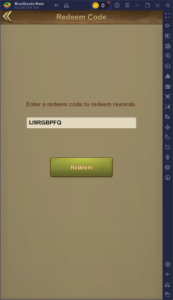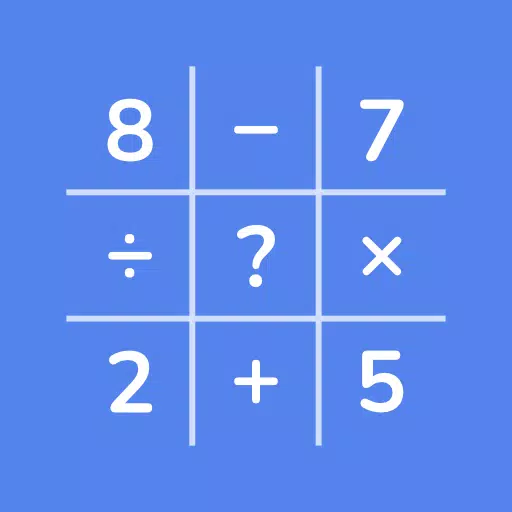Deze handleiding geeft details over hoe u Emudeck kunt installeren en gebruiken om Sega Game Gear -games op uw Steam Deck te spelen, inclusief het optimaliseren van prestaties en het oplossen van potentiële problemen. We dekken alles, van de eerste instelling tot het oplossen van gemeenschappelijke problemen na updates van stoomdecks.
>Snelle links
>- >
- <🎜 🎜 🎜> Voordat Emudech wordt geïnstalleerd
- > Emudeck installeren op het stoomdek
- Game Gear ROM's overbrengen en Steam ROM manager gebruiken >
- > Ontbrekende illustraties oplossen in Emudeck >
- Game Gear Games spelen op het stoomdek >
- > Decky loader installeren op het stoomdek >
- > De plug -in van de elektriciteitsgereedschappen installeren >
- > Problemen oplossen Decky Loader na een stoomdek -update > >
>
Voordat Emudechwordt geïnstalleerd
> Bereid uw stoomdeck voor met deze essentiële stappen: 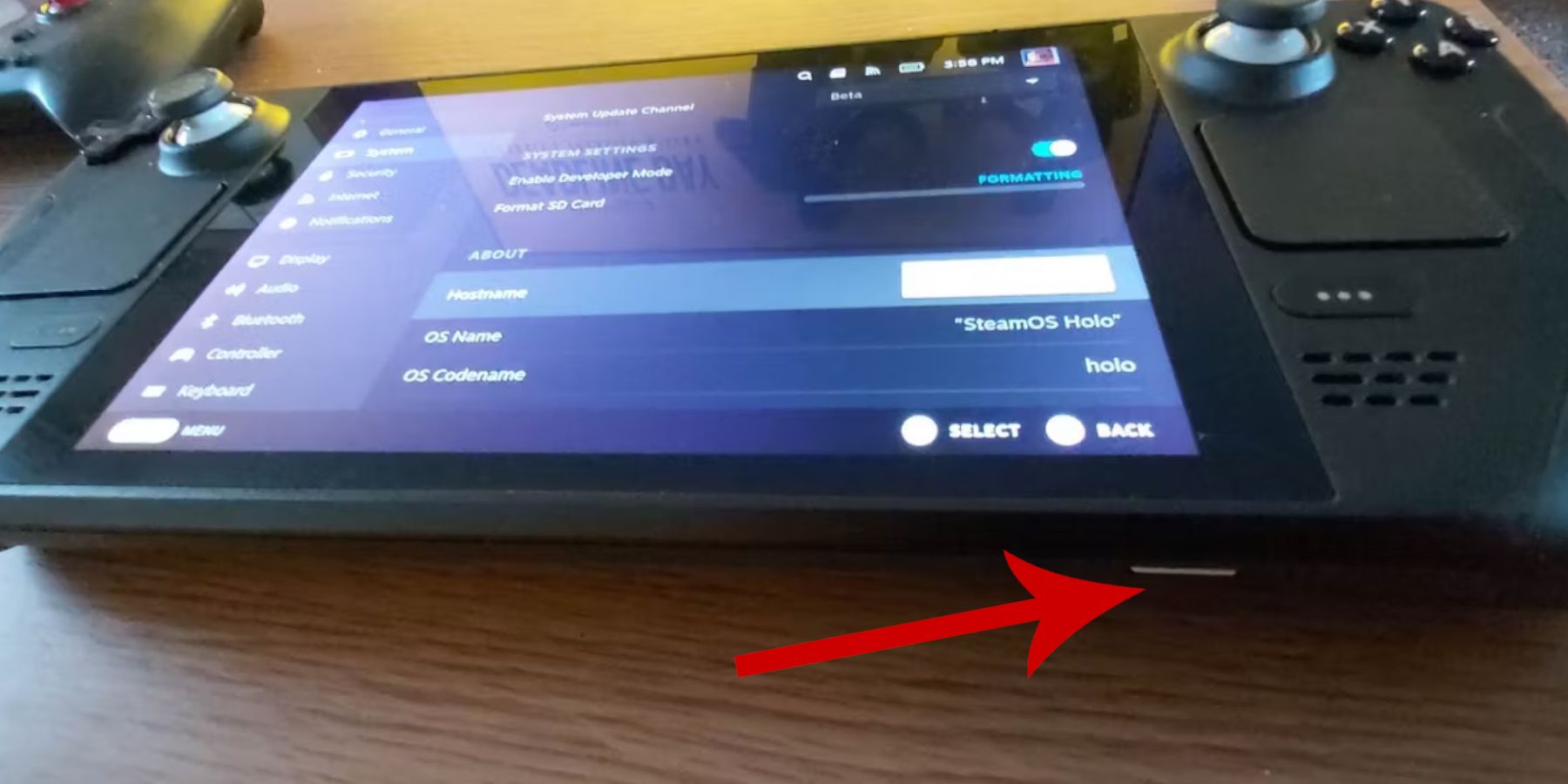 >
>
Schakel de ontwikkelaarsmodus in: >
>- Druk op de stoomknop.
- > Navigeer naar het systeemmenu.
- > Schakel de ontwikkelaarsmodus in systeeminstellingen in.
- > Toegang tot het nieuwe ontwikkelaarmenu.
- > Onder diverse, schakel CEF -externe foutopsporing in.
- > Start uw stoomdek opnieuw.
- > >
Aanbevolen items: >
>- A2 microSD -kaart (of externe HDD) voor het opslaan van ROM's en emulators.
- > toetsenbord en muis (optioneel, maar sterk aanbevolen voor eenvoudiger bestandsbeheer).
- > Legaal verkregen Game Gear ROM's (kopieën van games die je bezit).
- > >
>
> Laten we Emudeck installeren: 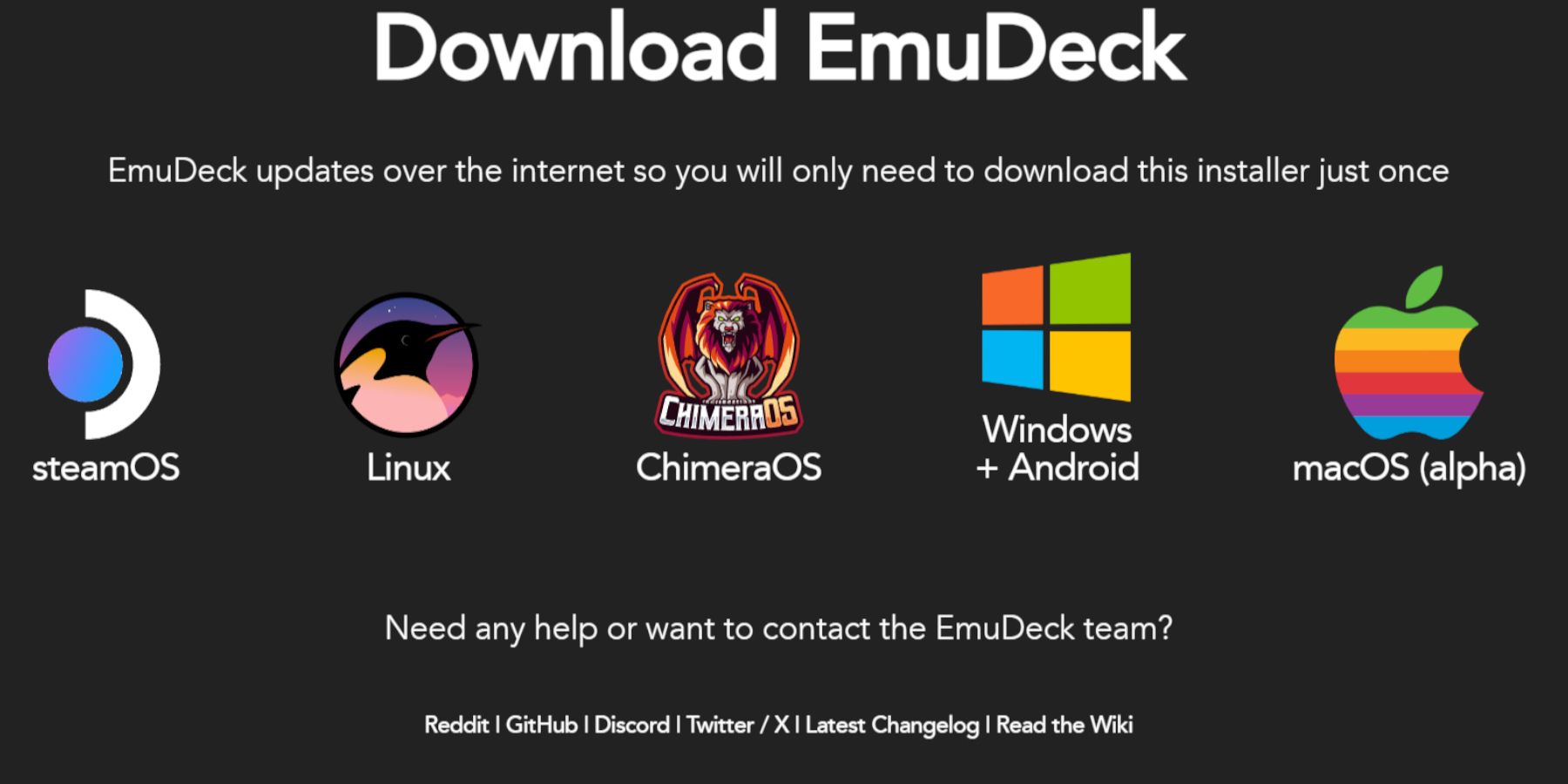 >
>
- Overschakelen naar bureaubladmodus.
- Open een webbrowser en download EmuDeck.
- Kies de SteamOS-versie en selecteer Aangepaste installatie.
- Selecteer uw SD-kaart als primaire installatielocatie.
- Kies de gewenste emulators (RetroArch, Emulation Station, Steam ROM Manager worden aanbevolen).
- Automatisch opslaan inschakelen.
- Voltooi de installatie.
Quick Settings (binnen EmuDeck):
- Zorg ervoor dat Automatisch opslaan is ingeschakeld.
- Controleer lay-outmatch inschakelen.
- Stel Sega Classic AR in op 4:3.
- LCD-rekenmachines inschakelen.
Game Gear-ROM's overzetten en Steam ROM Manager gebruiken
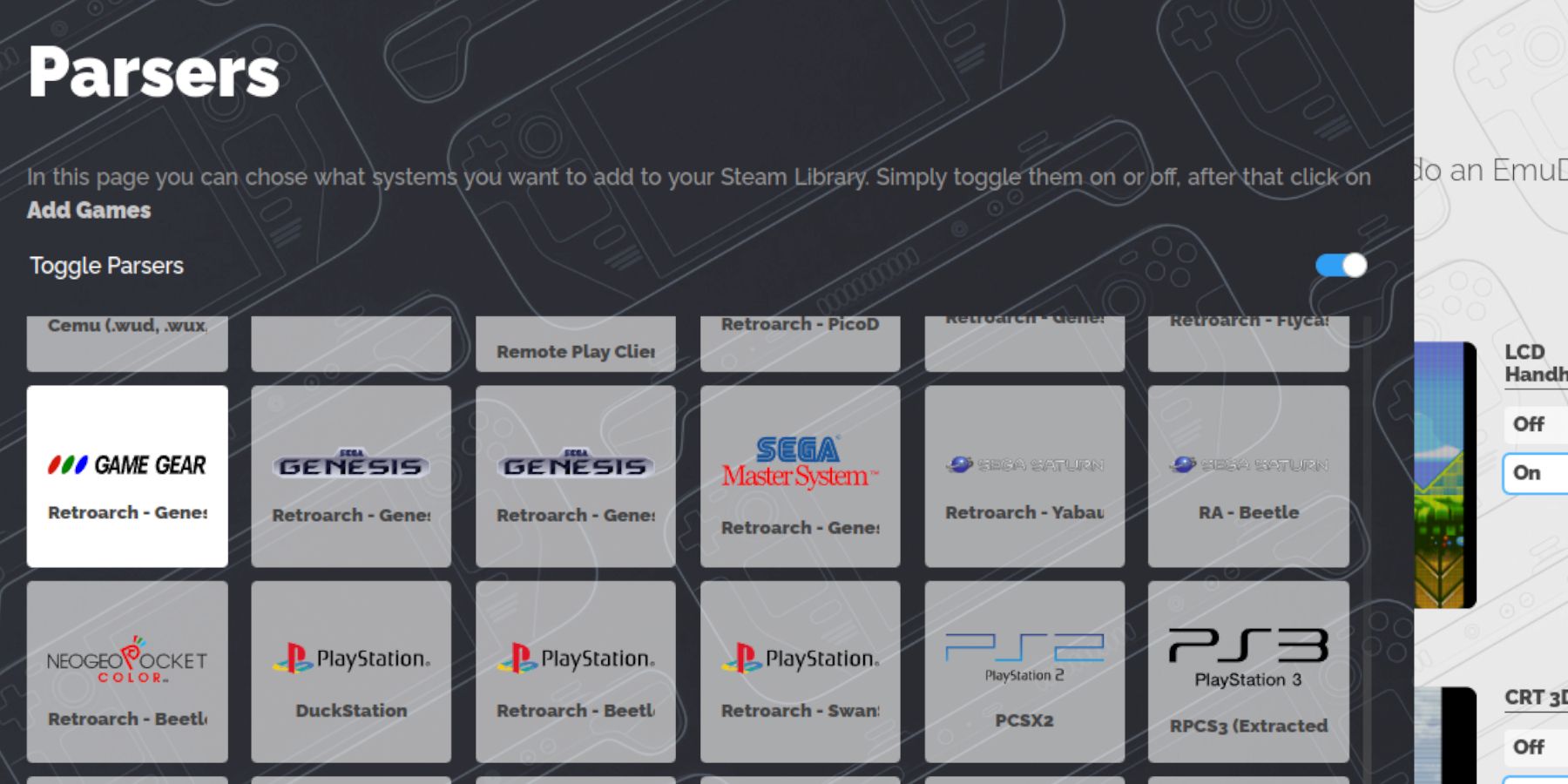 Voeg je spellen toe:
Voeg je spellen toe:
Overdrachts-ROM's:
- Gebruik in de bureaubladmodus Dolphin Bestandsbeheer om naar de map
Emulatie/ROMs/gamegearop uw SD-kaart te navigeren. - Zet uw Game Gear-ROM's over naar deze map.
Steam ROM-manager:
- Open EmuDeck en start Steam ROM Manager.
- Sluit de Steam-client wanneer daarom wordt gevraagd.
- Selecteer het Game Gear-pictogram.
- Voeg je games toe en parseer ze.
- Illustratie verifiëren en opslaan op Steam.
Ontbrekende illustraties in EmuDeck oplossen
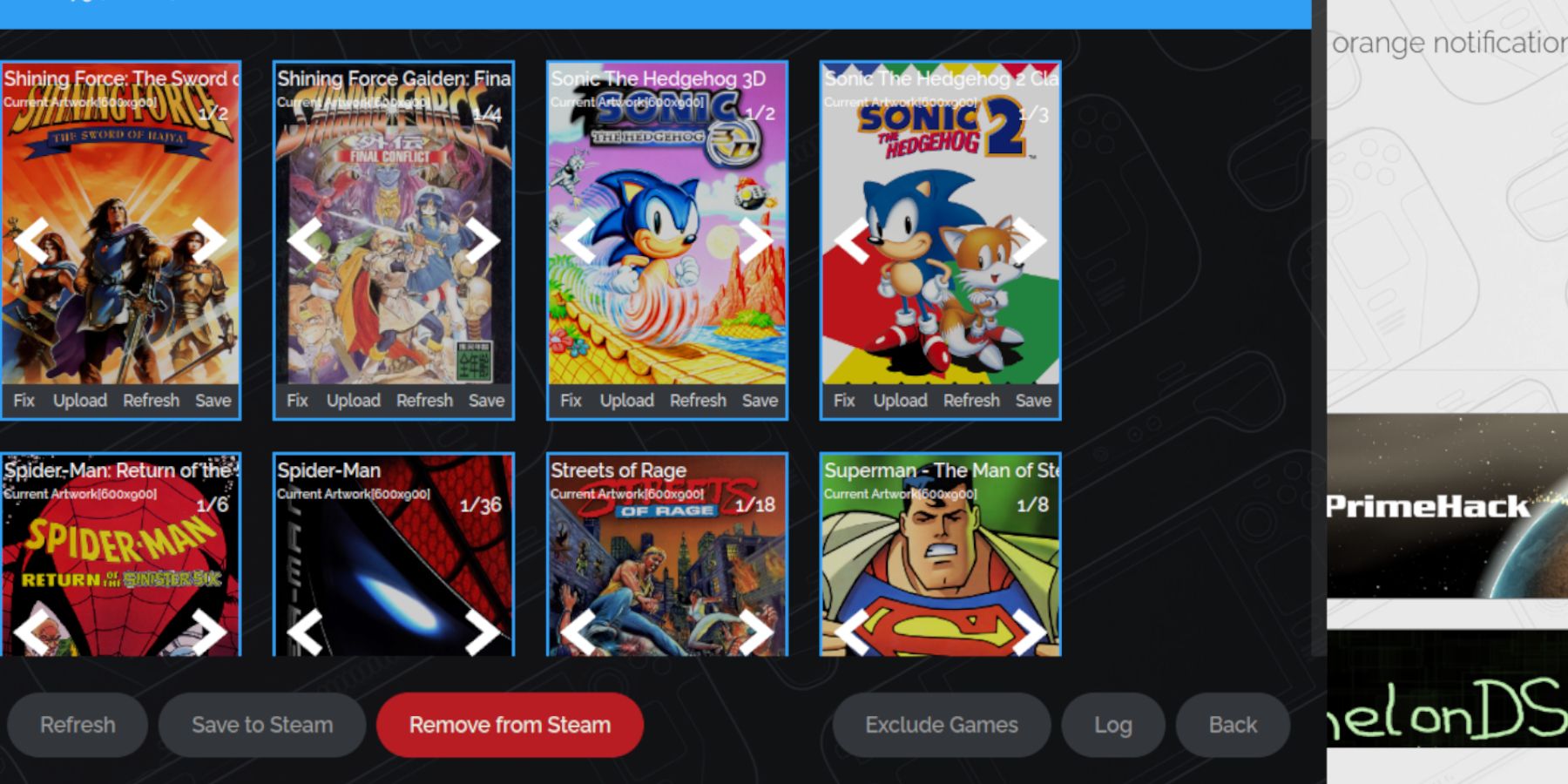 Ontbrekende of onjuiste illustraties corrigeren:
Ontbrekende of onjuiste illustraties corrigeren:
- Gebruik de "Fix"-functie in Steam ROM Manager, zoek op gametitel.
- Verwijder alle nummers voorafgaand aan gametitels in ROM-bestandsnamen, omdat dit de detectie van illustraties kan verstoren.
- Upload ontbrekende illustraties handmatig via de uploadfunctie van Steam ROM Manager, met behulp van afbeeldingen die zijn opgeslagen in de map Afbeeldingen van je Steam Deck.
Game Gear-games spelen op het Steam Deck
- Overschakelen naar de gamemodus.
- Ga naar uw bibliotheek en het tabblad Collecties.
- Selecteer je Game Gear-game en speel.
Prestatie-instellingen (QAM > Prestaties):
- Schakel 'Gebruik profiel per game' in.
- Verhoog "Framelimiet" naar 60 FPS.
Decky Loader installeren op het Steam Deck
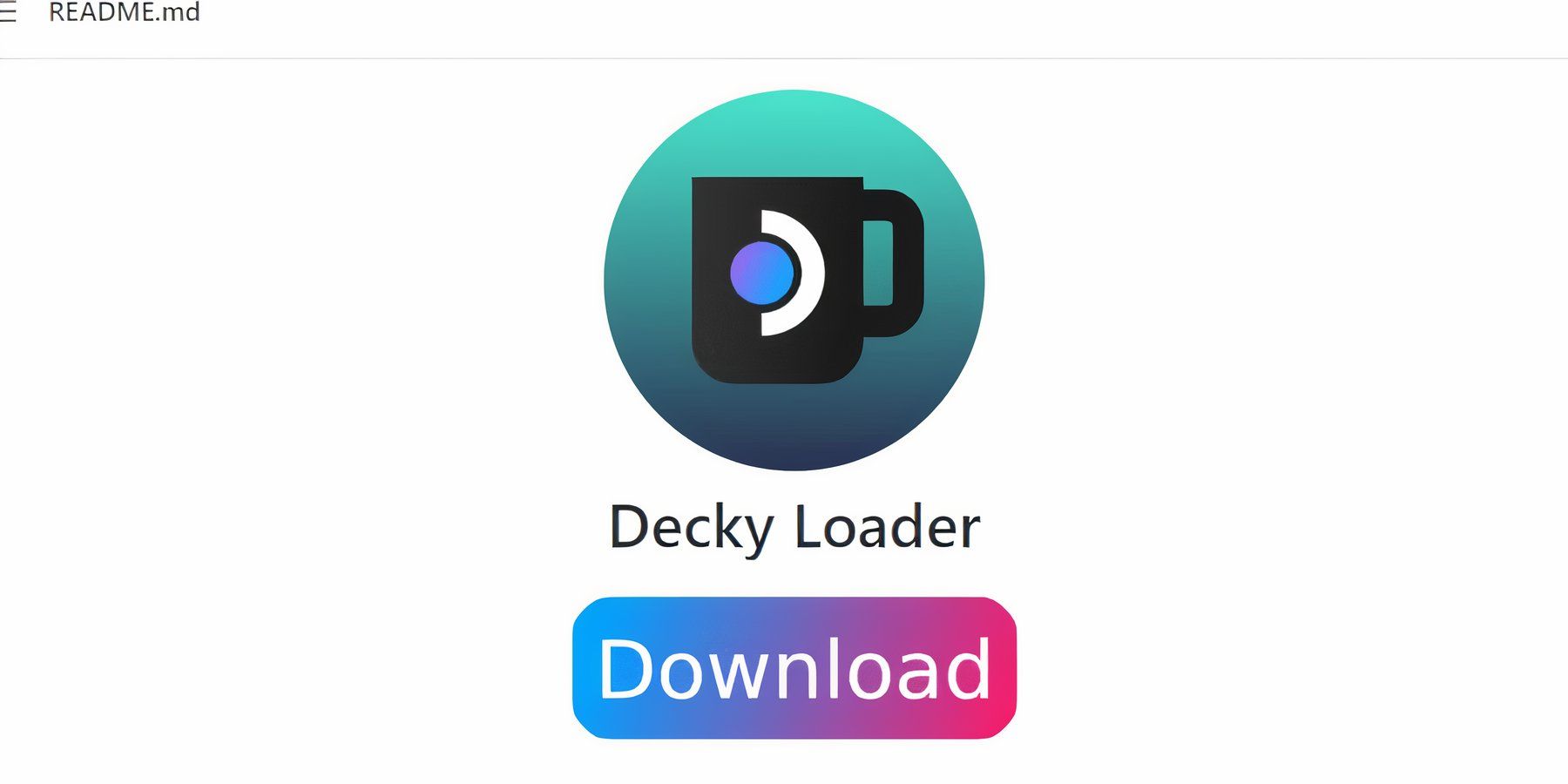 Installeer Decky Loader voor verbeterde controle:
Installeer Decky Loader voor verbeterde controle:
- Overschakelen naar bureaubladmodus.
- Download Decky Loader van de GitHub pagina.
- Voer het installatieprogramma uit en kies Aanbevolen installatie.
- Start je Steam Deck opnieuw op in de gamemodus.
De Power Tools-plug-in installeren
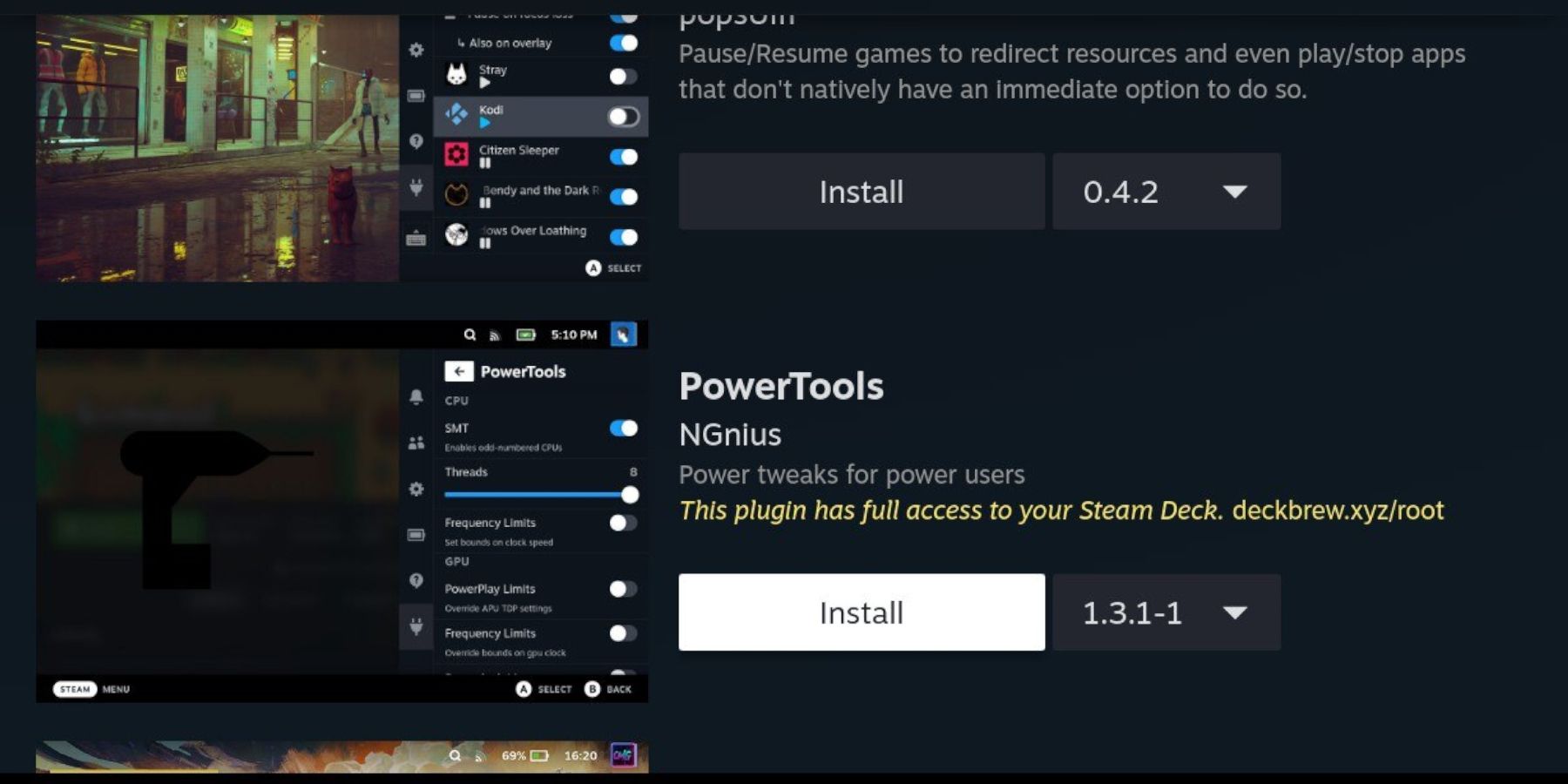 Power Tools installeren en configureren:
Power Tools installeren en configureren:
- Toegang tot Decky Loader via de QAM.
- Open de Decky Store en installeer de Power Tools-plug-in.
- Schakel in Power Tools SMT's uit, stel Threads in op 4, schakel Handmatige GPU-klokcontrole in en stel GPU-klokfrequentie in op 1200. Schakel Per gameprofiel in.
Problemen met Decky Loader oplossen na een Steam Deck-update
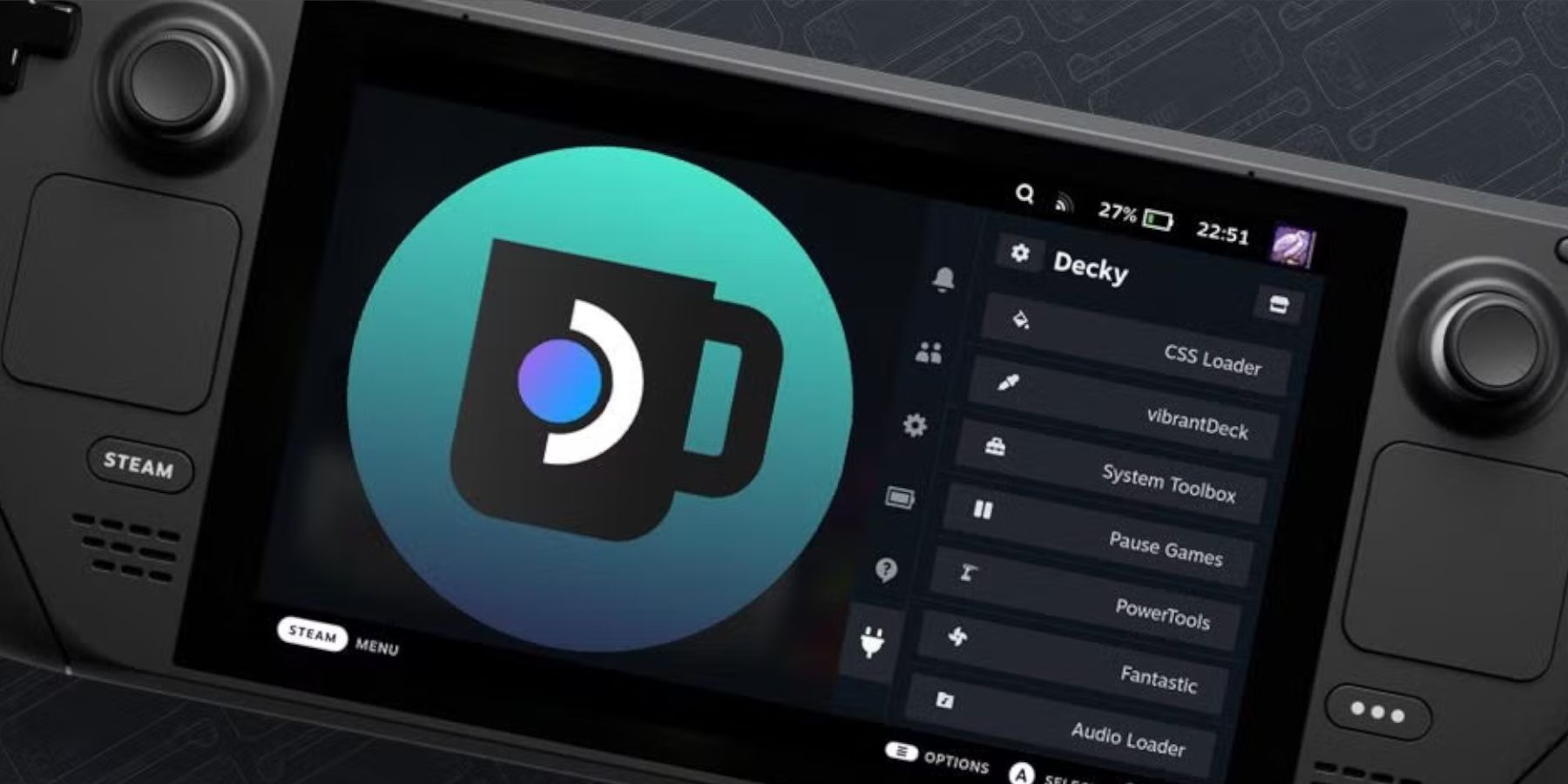 Herstel Decky Loader na een Steam Deck-update:
Herstel Decky Loader na een Steam Deck-update:
- Overschakelen naar bureaubladmodus.
- Decky Loader opnieuw downloaden van GitHub.
- Voer het installatieprogramma uit (selecteer "Uitvoeren", niet "Openen").
- Voer uw sudo-wachtwoord in.
- Start je Steam Deck opnieuw op in de gamemodus.
 Geniet van je Game Gear-spellen op je Steam Deck!
Geniet van je Game Gear-spellen op je Steam Deck!